
接下来,“小白学记”会陆续推出python的学习历程。当然,写这篇文章的时候,小编在python方面仍然是一个不折不扣的小白,知识掌握的还相当有限。
当写到这篇文章的时候,小编也愈发感觉到做“小白学记”的意义。拿这次要讲的VS code编译器来说,我们在网上随便一查就可以找到很多资源,它们会给出很多详细的教程。但是有很多小白可能会犯的低级错误,教程里边鲜有提及。这个其实也可以理解,毕竟在大佬的教程里还附加一些所谓“低级”的见解,确实是一件比较掉面子的事情。所以就经常出现一些小白提着error和warning到处找人求医问药的场景。既然大佬们不愿意做,那这个比较“掉面子”的事情就由小白学记来做吧!

最后需要郑重说明一下,本文从一个纯小白视角出发,如有谬误,欢迎各位大佬尽情鞭笞。
02为什么使用Visual Studio Code
从小白的角度来看,之所以使用Visual Studio Code(简称VS code),仅仅是因为这款编译器用起来比较舒服而已。而至于更深层次的原因,小编也难以去具体说明(是的,就是这么任性)。
其实初学代码的时候,我们发现在编译器的安装(还有po jie)上,的确要花费不少的功夫。而当使用起notepad++时,准程序员的我们突然就开心快乐了起来,仿佛喝到了肥宅快乐水一样。作为一种记事本软件,一方面它占用的内存非常之小,安装也非常容易;另一方面,它可以为各种语言的程序编写与修改提供环境。在接下来的分布式版本管理工具Git的介绍中还会提到这一工具。

在notepad++的基础上,VS code的功能则更为强大,在保留了其全部优势的情况下又拓展了许多功能,使用界面看起来也更为舒服与高级。具体优势概括,网络上可以查到的,小编也就不再赘述。
03如何安装VS code
其实在网上我们可以查询到很多下载与安装教程,但是通过小白的不懈努力,发现了一个最简单的安装途径,那就是在某讯的电脑管家上直接进行搜索并下载。如图:

就跟你安装日常用的电脑软件一样,改一改安装位置(C盘超大的童鞋请忽略)即可简单完成安装操作。
04如何安装python
同样的,如果你需要安装python(在开始进行python学习之前我们必须要安装的!否则我们写的所有python代码都无法在电脑上运行),在网络上也能找到很多安装教程,不过这些教程大多都会让你在python的官网下载,然而作为一个外网,连接状况不稳定的情况是经常有的。所以小编给大家找了一个最简单的python安装方法,仍然是在某讯的电脑管家上搜索python并安装,如下图:

python2.x版本使用的越来越少,在这里建议大家安装下载图中的python3.7版本,分别有64位和32位,大家可以根据自己电脑的情况来进行选择。接下来演示一下安装过程中的操作:
电脑管家在下载好安装包之后,会自动打开安装界面,我们在安装界面上勾选Add Python3.7 to PATH,这样在安装结束后它会自动配置路径,省去我们手动配置路径的麻烦,如下图所示:

自定义安装可以选择Customize installation,自定义选择软件的安装位置。
一路点击next到如下界面,勾选前五个选项,点击Browse选择安装路径,点击install进行安装,如下图所示:

安装完毕点击close,退出安装程序即可。
接下来需要检验一下python是否安装成功,在键盘上同时按下win+R,在左下角输入cmd并回车,打开cmd终端,如下图所示:

在cmd中输入“python”指令并回车,如上图所示,即可出现python的版本号信息,说明python安装成功。如果报错,则可能是path路径没有添加进去,可以自己搜索“python设置环境变量”,查看解决方法哦!
05在VS code上写下第一行python代码
首先,我们需要打开python的IDLE,大家可以直接搜索应用,找到python3.7 IDLE并打开,为了下次使用方便,大家可以将其固定在开始屏幕或者在桌面新建快捷方式哦!
按理来说,在VS code上编写程序时,python IDLE是不需要打开的,也可能是小编自己的问题,如果不打开,运行时就会频繁报错。

接下来打开VS code,点击最左侧四个小方框组成的图案,在出现的搜索框中输入python进行搜索。可以看到如下内容:

点击python,并安装,如果你电脑上的VS code没有安装python的话,选项右下角会出现红色的install按键,点击即可安装。这里安装之后,下一次只需要直接新建.py文件编写代码即可。
准备工作做足,接下来我们开始编写第一个python程序。
点击界面上方的file选项,下拉菜单中选择new file新建一个文件。如下图所示:

在键盘上按Ctrl+S保存,修改文件扩展名为.py,点击保存,如下图所示:

接下来在编辑界面写下我们的第一行python代码,如下图所示:

按F5运行,在弹出的选项中选择python file,即可在编辑界面下方的TERMINAL界面中查看运行结果。

太棒了!运行完成,收工碎觉。
06最后还有一点想说的
学过一点python的同学应该知道,我如果要是写python代码的话,直接在python IDLE中写,并运行就好了,干嘛还要这么麻烦,整VS code来写呢?
学习阶段的话,其实直接用IDLE的方法是可以的,这样也更加方便。而小编使用VS code,则有一种盲目从众的心理。在公司实习时,看到大家几乎都用这个来写代码,感觉好厉害。于是便开始学习咯!小编猜想,可能是为了规范和标准吧!等小编也学习的比较深入之后,再来给大家解释解释这个问题吧。
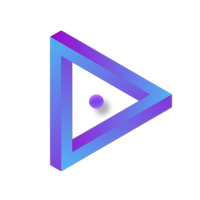
pycharm
vs code无故报错,用sublime text 3
vs code 是编译器?